win7无线网络不可用怎么解决 电脑无线网络不可用解决方法
来源:www.laobaicai.net 发布时间:2019-08-03 13:15
最近有位win7系统用户在连接无线网络的时候,系统却提示无线网络不可用,导致了网络连接失败,用户不知道如何解决,为此非常苦恼,那么win7无线网络不可用怎么解决呢?下面为大家带来win7电脑无线网络不可用的解决方法。
电脑无线网络不可用解决方法:
1、用Win7自带的网络诊断功能诊断一下;如图所示:
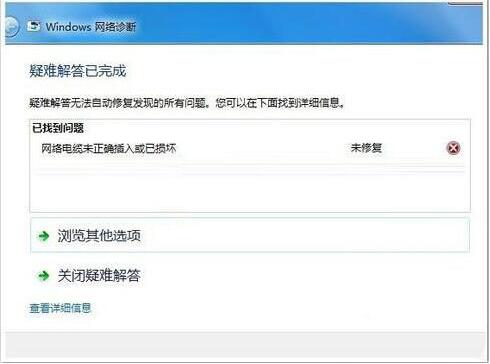
2、经过前面的检查,我们知道原因了,现在就是启用无线网卡,控制面板——硬件和声音—— 设备管理器(在设备和打印机下面最后一个)——网络适配器——找到你电脑的无线网卡;如图所示:
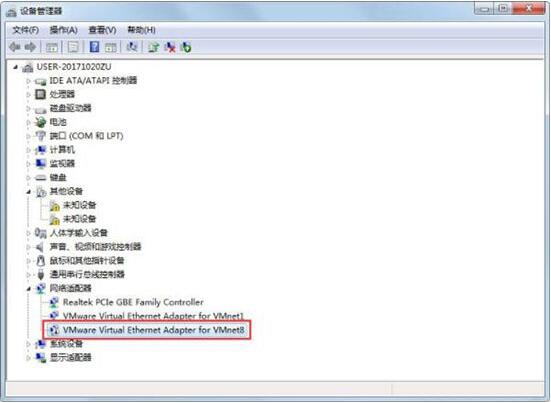
3、点击 “启用设备”——确定即可;如图所示:
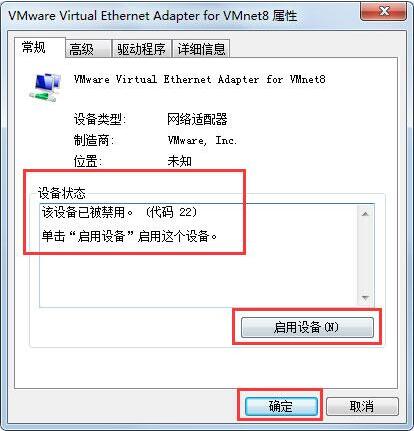
4、如果还不行或者重启没启动无线网卡,就按下面的步骤设置下,开始——搜索 “服务”——点击服务——然后看图片上操作,设置为 “自动” 即可。如图所示:
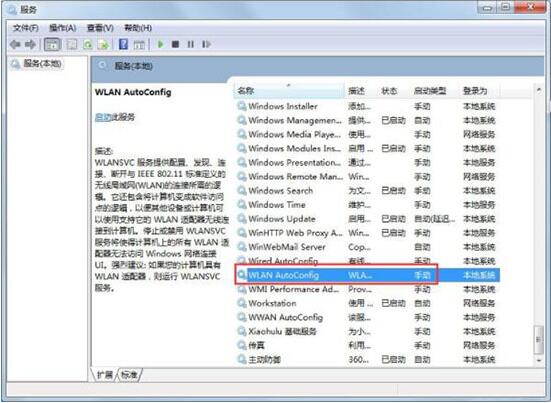
win7电脑无线网络不可用的解决方法就为用户们详细分享到这里了,如果用户们使用电脑的时候碰到了相同的情况,可以根据上述方法步骤进行操作哦,希望本篇教程能够帮到大家,更多精彩教程请关注老白菜官方网站。
推荐阅读
"win10系统查看显卡配置操作教程分享"
- win10系统输入法不见了解决方法介绍 2022-08-08
- win10系统修改鼠标dpi值操作方法介绍 2022-08-06
- win10系统查看无线网络密码操作方法介绍 2022-08-05
- win10系统应用商店没有网络解决方法介绍 2022-08-04
win10系统设置声音双通道操作方法介绍
- win10系统设置动态锁操作方法介绍 2022-08-02
- win10系统设置日语输入法操作方法介绍 2022-08-01
- win10系统怎么设置还原点 2022-07-30
- win10系统怎么设置自动锁屏功能 2022-07-29
老白菜下载
更多-
 老白菜怎样一键制作u盘启动盘
老白菜怎样一键制作u盘启动盘软件大小:358 MB
-
 老白菜超级u盘启动制作工具UEFI版7.3下载
老白菜超级u盘启动制作工具UEFI版7.3下载软件大小:490 MB
-
 老白菜一键u盘装ghost XP系统详细图文教程
老白菜一键u盘装ghost XP系统详细图文教程软件大小:358 MB
-
 老白菜装机工具在线安装工具下载
老白菜装机工具在线安装工具下载软件大小:3.03 MB










